Grass Valley EDIUS Neo 3 Benutzerhandbuch
Seite 266
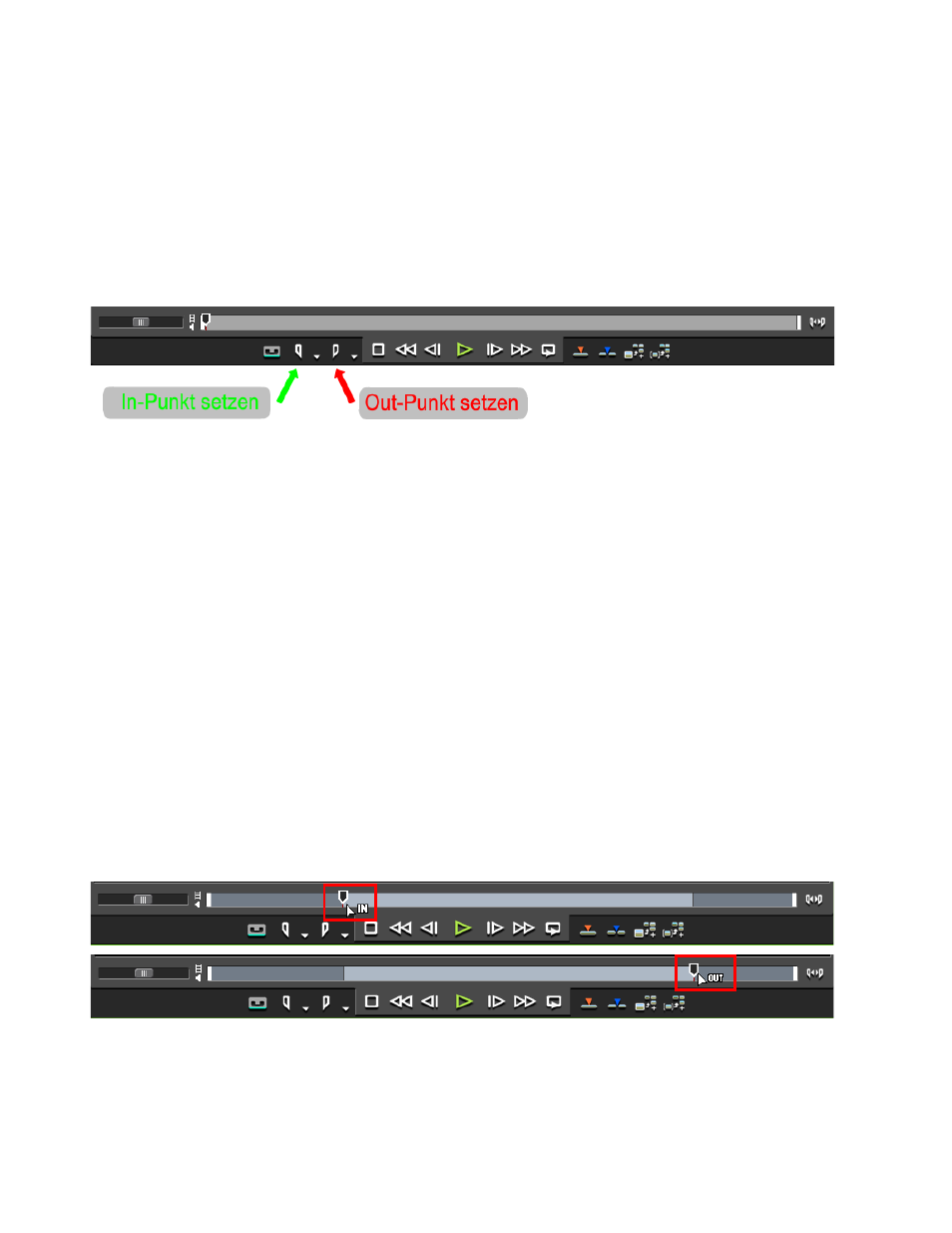
264
EDIUS NEO — Referenzhandbuch
Abschnitt 4 — Clip-Vorgänge und -Verwaltung
So legen Sie In- und Out-Punkte im Player fest:
1.
Spielen Sie einen Clip im Player bis zum gewünschten In-Punkt ab oder
positionieren Sie den Schieberegler auf dem Bild, an dem Sie den In-
Punkt festlegen möchten.
2.
Klicken Sie auf die Schaltfläche
In setzen
im Player
(siehe
).
Abbildung 246 Schaltflächen "In setzen" und "Out setzen" im Player
3.
Fahren Sie mit der Wiedergabe des Clips bis zum Bild fort
(bzw. positionieren Sie den Schieberegler dort), an dem Sie den Out-
Punkt festlegen möchten.
4.
Klicken Sie auf die Schaltfläche
Out setzen
im Player
(siehe
).
Alternative Methode:
•
Platzieren Sie einen Clip in der Timeline und legen Sie In- oder Out-
Punkte durch Trimming fest.
•
Ziehen Sie den In-Schieberegler oder Out-Schieberegler, um die
Position des In- oder Out-Punkts zu ändern (siehe
Hinweis: Wenn sich der Cursor am In-Punkt befindet, wird er zu "IN" geändert. Ziehen
Sie die Cursorposition, um den In-Punkt zu ändern. Wenn sich der Cursor am
Out-Punkt befindet, wird er in "OUT" geändert und kann zum Ändern der Out-
Position ebenfalls entsprechend gezogen werden. Ein Beispiel hierzu finden
Sie in
Abbildung 247 Festlegen von In- und Out-Punkten durch Trimmen